В наше время многие из нас используют различные сервисы и продукты Microsoft, начиная от Windows и заканчивая Outlook и Skype. Иногда возникает необходимость узнать имя пользователя Microsoft, которое мы указали при регистрации, но не всегда мы помним его или знаем, где его найти. В этой статье мы рассмотрим несколько простых способов, которые помогут вам узнать имя пользователя Microsoft.
Первым и самым простым способом является проверка имени пользователя в системных настройках Windows. Для этого вам нужно нажать клавишу Win + I, чтобы открыть "Параметры" Windows, а затем выбрать раздел "Учетные записи". В этом разделе вы найдете информацию о своей учетной записи, включая имя пользователя Microsoft.
Если вам не удается найти имя пользователя Microsoft в системных настройках, вы можете воспользоваться другим способом. Войдите в один из сервисов Microsoft, таких как Outlook или Skype, где требуется войти с использованием учетной записи Microsoft. После того, как вы войдете в свою учетную запись, вы обычно увидите свое имя пользователя в верхнем правом углу экрана или в профиле вашей учетной записи.
Если вы все еще не можете найти свое имя пользователя Microsoft, вы можете обратиться в службу поддержки Microsoft. Они могут помочь вам с восстановлением доступа к вашей учетной записи и предоставить вам нужную информацию о вашем имени пользователя.
Проверка данных на компьютере
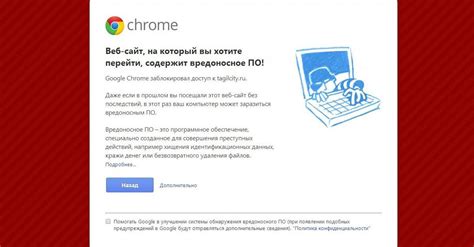
При проверке данных на компьютере может быть полезно узнать, какой пользователь Microsoft активен на устройстве. Это может помочь в определении прав доступа и в диагностике проблем с приложениями.
Существует несколько способов проверить имя пользователя Microsoft на компьютере:
- Меню Пуск: Щелкните на кнопке "Пуск" в левом нижнем углу экрана. Имя пользователя Microsoft будет отображаться рядом с вашим фото или иконкой профиля.
- Настройки: Откройте "Настройки" (можно воспользоваться комбинацией клавиш Win + I) и выберите "Аккаунты". Имя пользователя Microsoft будет отображаться на экране общих настроек аккаунта.
- Пульт управления: Откройте панель управления, выберите раздел "Учетные записи пользователей" и затем "Учетные записи Microsoft". Имя пользователя Microsoft будет отображаться на экране списка учетных записей.
Если вы не видите имени пользователя Microsoft в указанных местах, возможно, на компьютере не была выполнена авторизация. В таком случае, выполните вход в свою учетную запись Microsoft, чтобы узнать имя пользователя.
Узнав имя пользователя Microsoft, вы сможете более эффективно управлять своими учетными записями и получить доступ к необходимым настройкам и функциям на вашем компьютере.
Проверка в настройках аккаунта Microsoft
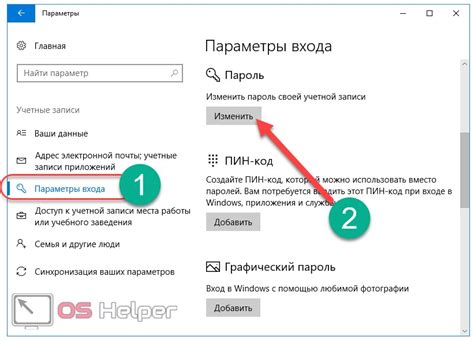
Если вы забыли свое имя пользователя Microsoft или хотите проверить, какое имя пользователя используется в вашем аккаунте, вы можете выполнить следующие шаги:
- Откройте любой веб-браузер на вашем устройстве и перейдите на официальный сайт Microsoft.
- Нажмите на кнопку "Вход" в правом верхнем углу экрана.
- На странице входа введите свой адрес электронной почты, который вы считаете своим именем пользователя Microsoft, и нажмите "Далее".
- Если введенный адрес электронной почты принадлежит аккаунту Microsoft, то вам будет предложено ввести пароль. Введите пароль и нажмите "Войти".
- После успешного входа на ваш аккаунт Microsoft, нажмите на значок пользователя в правом верхнем углу экрана и выберите "Мой аккаунт".
- На странице настроек аккаунта найдите раздел "Учетная запись" или "Личная информация".
- В этом разделе вы увидите свое имя пользователя Microsoft.
Теперь вы знаете, как проверить имя пользователя Microsoft, используя настройки аккаунта. Этот метод прост и позволяет получить точные данные о вашей учетной записи Microsoft.
Проверка в приложении Microsoft Office
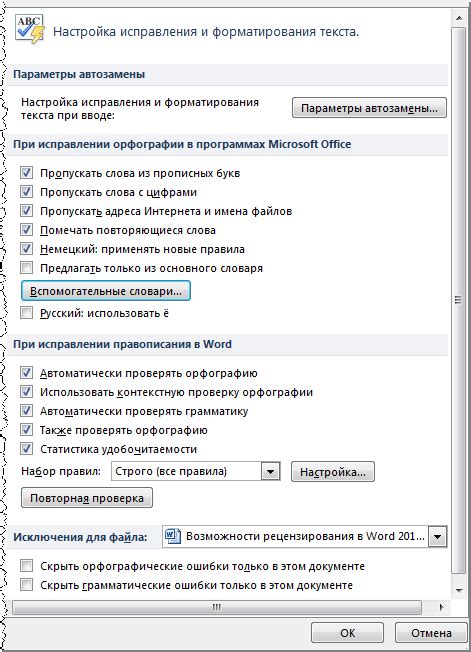
Если вы используете приложения Microsoft Office, такие как Word, Excel или PowerPoint, вы можете легко проверить свое имя пользователя в них. Просто следуйте этим простым шагам:
- Откройте любое приложение Microsoft Office.
- Нажмите на вкладку "Файл" в верхнем левом углу экрана.
- Выберите пункт "Учетная запись" в левой панели меню.
- На экране "Учетная запись" вы увидите свое имя пользователя Microsoft, отображенное рядом с именем аккаунта.
Теперь вы знаете свое имя пользователя Microsoft, которое вы используете в приложениях Microsoft Office. Если вы хотите изменить имя пользователя, вы можете сделать это через настройки своего аккаунта Microsoft.
| Шаг | Описание |
|---|---|
| 1 | Откройте любое приложение Microsoft Office. |
| 2 | Нажмите на вкладку "Файл" в верхнем левом углу экрана. |
| 3 | Выберите пункт "Учетная запись" в левой панели меню. |
| 4 | На экране "Учетная запись" вы увидите свое имя пользователя Microsoft, отображенное рядом с именем аккаунта. |
Теперь вы знаете свое имя пользователя Microsoft, которое вы используете в приложениях Microsoft Office. Если вы хотите изменить имя пользователя, вы можете сделать это через настройки своего аккаунта Microsoft.
Проверка через командную строку

Если вы предпочитаете использовать командную строку для выполнения задач, то есть способ узнать свое имя пользователя Microsoft. Для этого следует выполнить несколько простых шагов:
- Откройте командную строку, нажав на комбинацию клавиш Win + R и введите cmd. Затем нажмите Enter.
- В открывшемся окне командной строки введите команду
whoamiи нажмите Enter.
После выполнения команды вы увидите имя вашего пользователя Microsoft, которое будет отображено на экране.
Таким образом, проверка имени пользователя Microsoft через командную строку является простым и быстрым способом получить необходимую информацию о своем профиле. Этот метод будет полезен для опытных пользователей и тех, кто предпочитает работать с командной строкой.
Проверка через панель управления
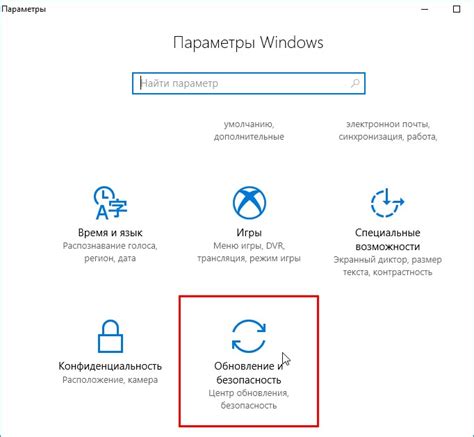
Если вы хотите узнать имя пользователя Microsoft на операционной системе Windows, существует простой способ с помощью панели управления.
Для этого следуйте инструкции:
- Нажмите на кнопку "Пуск" в левом нижнем углу экрана.
- Выберите пункт "Панель управления".
- На открывшейся странице найдите раздел "Учетные записи пользователей" и нажмите на него.
- В открывшемся окне вы увидите список всех пользователей, зарегистрированных на компьютере. В колонке "Имя пользователя" будет указано имя, присвоенное каждому аккаунту.
- Подробную информацию о пользователе, такую как полное имя, тип аккаунта и другие данные, вы можете найти, щелкнув на нужном имени и выбрав соответствующую опцию.
Теперь вы знаете, как проверить имя пользователя Microsoft с использованием панели управления операционной системы Windows.
Проверка через реестр Windows
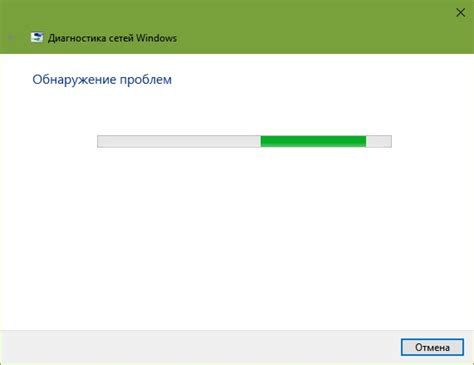
Нажмите на клавишу Win + R, чтобы открыть "Выполнить".
Введите "regedit" и нажмите "ОК", чтобы открыть редактор реестра Windows.
В левой панели редактора реестра перейдите по пути HKEY_LOCAL_MACHINE\SOFTWARE\Microsoft\Windows NT\CurrentVersion.
В правой панели найдите значение "RegisteredOwner". Это будет ваше имя пользователя Microsoft.
Запишите ваше имя пользователя для дальнейшего использования.
Теперь вы знаете, как узнать свое имя пользователя Microsoft через реестр Windows. Этот метод позволяет легко и быстро получить нужную информацию без использования дополнительных программ или услуг.
Проверка через браузер
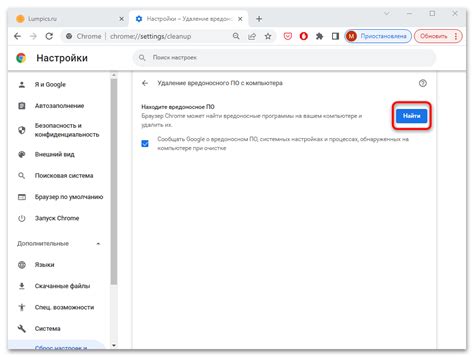
Если вы хотите узнать имя пользователя Microsoft через свой браузер, есть несколько простых способов.
Первый способ - это использование встроенной учетной записи Microsoft в браузере Chrome. Для этого вам нужно открыть браузер, перейти в настройки (нажмите на иконку с тремя точками вверху справа), затем выбрать "Настройки" и прокрутить вниз до раздела "Пользователь". Здесь вы увидите имя пользователя Microsoft, которое вы использовали при входе в свою учетную запись Microsoft.
Если у вас установлен браузер Edge, для проверки имени пользователя Microsoft вы можете выполнить аналогичные действия. Откройте браузер, нажмите на иконку с тремя точками вверху справа, выберите "Настройки" и затем прокрутите вниз до раздела "Пользователь". Здесь также будет указано ваше имя пользователя Microsoft.
Если вы используете другой браузер, такой как Firefox или Opera, способы проверки своего имени пользователя Microsoft могут отличаться. В таком случае рекомендуется обратиться к документации или справке браузера, чтобы узнать, как найти эту информацию.